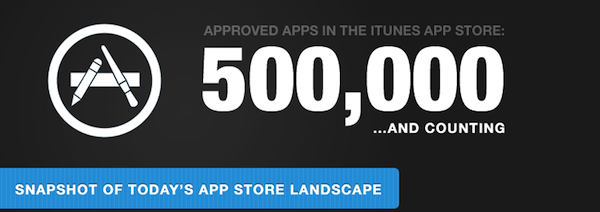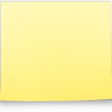De Mac OS X LaunchServices herstellen (10.6)
Wanneer je control + klikt op een bestand om gebruik te maken van het 'Openen met' (contextueel) menu, kan het voorkomen dat er dubbele of zelfs opties verschijnen van verwijderde applicaties. Een and... lees verder ▸
Wanneer je control + klikt op een bestand om gebruik te maken van het 'Openen met' (contextueel) menu, kan het voorkomen dat er dubbele of zelfs opties verschijnen van verwijderde applicaties. Een ander probleem dat zich kan voordoen is dat een verkeerd programma wordt gestart wanneer je een bestand probeert te openen. De opties van de contextuele menu's en bestand associaties zijn onderdeel van de OS X LaunchServices database. De corrupte opties/associaties zijn te herstellen doormiddel van het Terminal commando: lsregister lees verder ▸
De standaard e-mail velden aanpassen
Wanneer je in OS X Mail een nieuwe e-mail aanmaakt dan kan je daarin de geadresseerde, kopie adressen (cc) en onderwerp invullen. Er zijn echter nog een aantal velden beschikbaar die niet standaard zi... lees verder ▸
Wanneer je in OS X Mail een nieuwe e-mail aanmaakt dan kan je daarin de geadresseerde, kopie adressen (cc) en onderwerp invullen. Er zijn echter nog een aantal velden beschikbaar die niet standaard zijn geactiveerd. Om toegang te krijgen tot de extra velden open je een nieuwe email (1) en klik je op de "Opties"-knop (2) in het menu wat verschijnt kies je voor de optie "Pas aan" (3). Je krijgt nu de extra velden te zien (4). lees verder ▸
Eigen toetscombinaties aanmaken in applicaties
Vaak zijn de belangrijkste menu opties in een applicatie voorzien van een toetscombinatie. Maar het komt ook wel eens voor dat er een menu-optie aanwezig in het menu die dit niet heeft. Wanneer dit ee... lees verder ▸
Vaak zijn de belangrijkste menu opties in een applicatie voorzien van een toetscombinatie. Maar het komt ook wel eens voor dat er een menu-optie aanwezig in het menu die dit niet heeft. Wanneer dit een functie betreft die je vaak gebruikt dan kan het handig zijn om deze een eigen toetscombinatie te geven. In safari is er aan de Privémodus geen toetscombinatie toegekend (Safari ▸ Privémodus). Met behulp van de Systeemvoorkeuren kan je zelf heel eenvoudig een eigen toetscombinatie toekennen aan een menu-optie. lees verder ▸
Apple 2(GS) retro games spelen in Safari
Als je een liefhebber bent van Retro-games dan is er nu een hele leuke nieuwe mogelijkheid om de oude klassiekers te spelen. Er bestaat namelijk een Apple II/IIGS emulator die werkt in Safari. Om ... lees verder ▸
Als je een liefhebber bent van Retro-games dan is er nu een hele leuke nieuwe mogelijkheid om de oude klassiekers te spelen. Er bestaat namelijk een Apple II/IIGS emulator die werkt in Safari. Om de games te kunnen spelen in Safari dien je een plugin te installeren, deze kun je als volgt installeren: Download de ActiveGS.plugin, unzip het bestand en plaats de plugin in de map: (thuismap) ▸ Bibliotheek ▸ Internet Plug-Ins. Herstart Safari en ga naar de onderstaande webpagina: lees verder ▸
Printen naar een printergroep
Wanneer je in een kantooromgeving werkt of thuis meerdere printers tot je beschikking hebt dan komt het wel eens voor dat een printer bezig is met afdrukken of dat deze niet beschikbaar is omdat bijvo... lees verder ▸
Wanneer je in een kantooromgeving werkt of thuis meerdere printers tot je beschikking hebt dan komt het wel eens voor dat een printer bezig is met afdrukken of dat deze niet beschikbaar is omdat bijvoorbeeld de inkt/toner op is. Mac OS X geeft je de mogelijk om meerdere printers samen te voegen tot één zogenaamde printer-groep. Door af te drukken naar een printer-groep wordt je print opdracht automatisch gestuurd naar de eerst beschikbare printer in de aangemaakte printergroep. lees verder ▸
iTunes: ‘Half-star rating’ activeren in iTunes
In iTunes kun je de muziekbestanden een beoordeling geven van één tot vijf sterren. Dit zal voor de meeste gebruikers ruim voldoende zijn. Maar wanneer je een hele grote collectie aan muziek hebt ka... lees verder ▸
In iTunes kun je de muziekbestanden een beoordeling geven van één tot vijf sterren. Dit zal voor de meeste gebruikers ruim voldoende zijn. Maar wanneer je een hele grote collectie aan muziek hebt kan het handig zijn om meerdere opties te hebben. Het is in iTunes mogelijk om een 'half-star rating' te activeren, deze optie vind je niet terug in de voorkeuren van iTunes maar kan geactiveerd worden met een OS X Terminal commando. Sluit iTunes af en start een OS X Terminal sessie, typ hierin het onderstaande commando: lees verder ▸
Terminal vensters automatisch activeren
Een handige tip voor de echte "Die Hard"-Terminal gebruikers, wanneer je meerdere OS X Terminal vensters open hebt staan moet je normaal gesproken klikken op een Terminal venster om deze actief te mak... lees verder ▸
Een handige tip voor de echte "Die Hard"-Terminal gebruikers, wanneer je meerdere OS X Terminal vensters open hebt staan moet je normaal gesproken klikken op een Terminal venster om deze actief te maken. Op zich is dit geen probleem maar het kan een stukje handiger. Na het uitvoeren van het onderstaande commando wordt automatisch het Terminal venster waar je op dat moment met je muis overheen gaat actief, zonder dat dit venster op de voorgrond wordt geplaatst. Deze optie is erg handig als je bijvoorbeeld iets wilt debuggen en meerdere Terminal vensters tegelijkertijd gebruikt. lees verder ▸
Voorvertoning: Standaard printopties aanpassen
Wanneer je een afbeelding of document met behulp van Voorvertoning wilt printen dan zijn er altijd twee opties die standaard geactiveerd zijn. Dit zijn de opties 'Roteer automatisch' en 'Maak passend'... lees verder ▸
Wanneer je een afbeelding of document met behulp van Voorvertoning wilt printen dan zijn er altijd twee opties die standaard geactiveerd zijn. Dit zijn de opties 'Roteer automatisch' en 'Maak passend' in het print dialoog venster. Als je veel met documenten en/of afbeeldingen werkt dan kan het vervelend zijn om deze instellingen steeds opnieuw te moeten aanpassen. De wijzigingen die je maakt aan deze instellingen worden namelijk niet door de applicatie opgeslagen. Met behulp van OS X Terminal kun je de standaard instellingen wijzingen door het aanpassen van de Voorvertoning property-list.lees verder ▸
Toetscombinaties in het bewaar/open dialoogvenster
Wanneer je een bestand wilt openen of bewaren in Mac OS X Applicaties dan maak je gebruik van het bewaar/open dialoogvenster van Mac OS X. Deze optie kun je in iedere applicatie terugvinden in de menu... lees verder ▸
Wanneer je een bestand wilt openen of bewaren in Mac OS X Applicaties dan maak je gebruik van het bewaar/open dialoogvenster van Mac OS X. Deze optie kun je in iedere applicatie terugvinden in de menubalk onder: Archief ▸ Open. Op het moment dat het dialoogvenster verschijnt heb je de beschikking over een aantal handige toestcombinaties. Zo is het bijvoorbeeld mogelijk om de verborgen bestanden in een map te bekijken, informatie te bekijken en het origineel van een bestand terug te vinden in OS X Finder. Hieronder een overzicht van de toetscombinaties die in ieder bewaar/open dialoogvenster van Mac OS X beschikbaar zijn. lees verder ▸
Een nieuwe plaknotitie op het Dashboard plaatsen
Als je gebruik maakt van de stickies/plaknotities op het Mac OS X Dashboard dan loop je snel tegen een beperking aan. Zo kun je alleen een extra plaknotitie aanmaken op het Dashboard door de widget op... lees verder ▸
Als je gebruik maakt van de stickies/plaknotities op het Mac OS X Dashboard dan loop je snel tegen een beperking aan. Zo kun je alleen een extra plaknotitie aanmaken op het Dashboard door de widget opnieuw toe te voegen aan het Dashboard. Software ontwikkelaar Jon Stovell heeft hiervoor een zeer handige oplossing bedacht. Met behulp van zijn applicatie 'New Sticky' kun je vanuit een map of het Dock automatisch een nieuwe plaknotitie aanmaken op het Dashboard. lees verder ▸
Wachtwoorden kopiëren uit OS X sleutelhangertoegang
De sleutelhangertoegang applicatie (keychain) van OS X is een ontzettende handige tool waarin je de wachtwoorden van Websites, Applicaties en shares automatisch kan bewaren. Een functie die maar w... lees verder ▸
De sleutelhangertoegang applicatie (keychain) van OS X is een ontzettende handige tool waarin je de wachtwoorden van Websites, Applicaties en shares automatisch kan bewaren. Een functie die maar weinig OS X gebruikers weten is dat je de opgeslagen wachtwoorden in de sleutelhangertoegang applicatie kan terughalen en direct kan kopiëren naar je klembord. lees verder ▸
Fresh Feed: Een simpele RSS reader
Voor de Mac zijn er veel RSS readers, denk maar aan de standaard aanwezige RSS reader in de mail app en Safari. In de Mac App Store staan ook een aantal RSS readers, de meeste zijn betaalde apps. Er z... lees verder ▸
Voor de Mac zijn er veel RSS readers, denk maar aan de standaard aanwezige RSS reader in de mail app en Safari. In de Mac App Store staan ook een aantal RSS readers, de meeste zijn betaalde apps. Er zijn ook een paar apps die gratis zijn zoals de complexe en uitgebreide RSS reader Shrook. Mijn aandacht werd getrokken door een gratis app met een grappig app-icontje, een melkfles. Fresh Feed is een RSS reader die er grafisch heel erg mooi uitziet en uiterst simpel in gebruik is.lees verder ▸
De ‘Apple Movie’ een Nederlandse Apple commercial uit Februari 1995
In februari 1995 is er door Apple een 25 minuten lange "Apple Movie"-commercial uitgezonden op de Nederlandse televisie. De commercial, bedoeld om Apple en de Macintosh Performa lijn te introduceren b... lees verder ▸
In februari 1995 is er door Apple een 25 minuten lange "Apple Movie"-commercial uitgezonden op de Nederlandse televisie. De commercial, bedoeld om Apple en de Macintosh Performa lijn te introduceren bij de Nederlandse kijkers werd gepresenteerd door Anita Witzier. Nu iets meer dan 16 jaar later is het leuk om deze commercial nog eens terug te kijken. De commercial bevat het verhaal van de typische Amerikaanse familie de Martinettis. In het gezin moet een nieuwe computer worden aangeschaft maar de vader des huizes probeert dit tegen te houden. Maar wie kan nu uiteindelijk zo'n super mooie Macintosh Performa weerstaan… lees verder ▸